Nuestro Mac es capaz de aprender las palabras que usualmente escribimos para poder corregirlas y recordar cómo las escribimos. Si escribimos frecuentemente alguna palabra peculiar, como por ejemplo "codec", podemos pedirle a nuestro ordenador que la recuerde o llegado el caso, olvide.
Cómo añadir palabras al diccionario del Mac
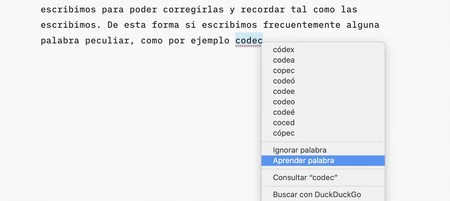
Añadir palabras al diccionario personalizado es muy sencillo. Además podemos hacerlo desde cualquier aplicación donde podamos escribir un texto, desde Notas, hasta Pages pasando por Recordatorios o iA Writer.
Para añadir una nueva palabra basta con que hagamos clic secundario sobre ella y en el menú elijamos Aprender palabra. Automáticamente la línea de puntitos roja bajo la palabra desaparecerá y el Mac la reconocerá como un ítem más del diccionario.
Cómo eliminar palabras del diccionario del Mac

Eliminar una palabra personalizada del diccionario del Mac es igual de sencillo. Simplemente hacemos clic secundario sobre ella y escogemos la opción Descartar ortografía. Como confirmación del cambio deberíamos ver aparecer la línea roja de puntos debajo de la palabra de nuevo.
Cómo añadir o eliminar palabras en grupo
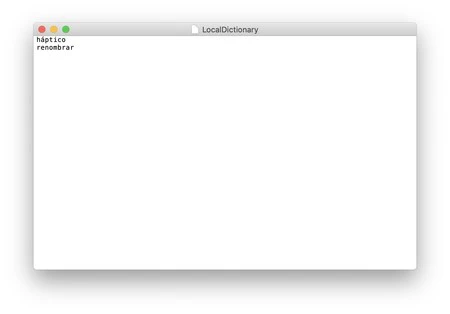
Hasta aquí hemos visto cómo podemos añadir y eliminar palabras de forma individual. Una opción muy útil para una palabra o expresión ocasional, pero algo incómoda si la lista es larga. Afortunadamente el sistema guarda el diccionario del Mac en un archivo concreto y podemos editarlo para añadir o eliminar las palabras que consideremos. Los pasos son los siguientes:
- Abrimos una ventana del Finder.
- En el menú Ir elegimos Ir a la carpeta.
- Pegamos al siguiente dirección, sin comillas: "~/Library/Spelling".
- Tocamos Ir.
- En la carpeta que se acaba de abrir hacemos clic secundario encima del archivo llamado LocalDictionary.
- Pasamos el ratón encima de Abrir con y elegimos TextEdit.
- Eliminamos o añadimos todas las palabras que queramos.
De esta sencilla forma podemos pegar, si la tenemos, nuestra lista de palabras peculiares para que el sistema pueda corregirlas apropiadamente. Tengamos en cuenta que, por otra parte, el sistema se ocupa de añadir las palabras que considere oportunas tras vérnoslas escribir muchas veces de cierta forma, por lo que podemos encontrar la lista con varias anotaciones aún cuando nunca hubiéramos usado esta función.
Poder añadir palabras peculiares, como ciertos nombres propios, ya sean de personas o de empresas, por ejemplo, es tremendamente útil. Así evitamos las frases tan tartas que quedan cuando el corrector hace de las suyas.






Ver 6 comentarios